微信期末考怎么邀请好友 微信期末考邀请好友方法
时间: 2019-12-17 15:36:15 来源: 聚侠网 作者: 聚侠网相信很多的小伙伴可能都已经在我们的微信上看到了我们的微信期末考这一款小游戏,而且我们很多的小伙伴可能都已经再玩了,那么微信期末考怎么邀请好友呢?接下来小编给大家介绍一下。
微信期末考怎么邀请好友
1、首先打开微信,在搜一搜上输入微信期末考,然后点击进入即可。
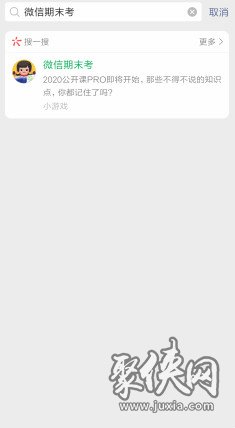
2、然后我们就能看见右下角有一个我的班级的选项,点击打开即可。
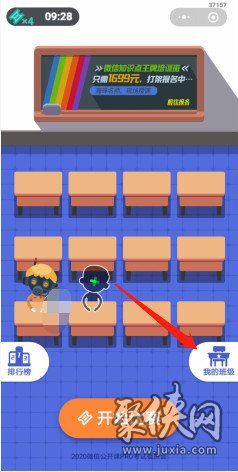
3、这时候,游戏会提示我们创建一个班级,我们只要按照规则取一个班级的名字就好了。
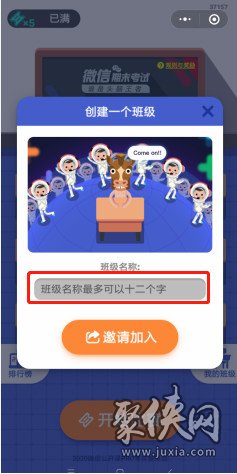
4、创建完毕后,我们返回最初的界面,再次点击一下我的班级,这时候我们就能发现有一个邀请加入的选项,我们点击打开。

5、然后我们选择想要邀请的对象就好了,点击后就能自动邀请了。
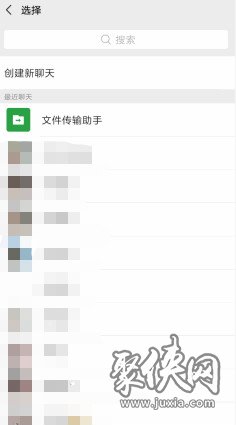
6、我们也可以点击主界面上的带有加号的小人邀请好友。
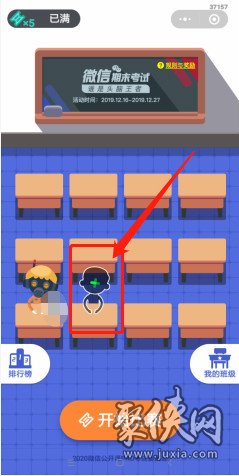
以上就是小编的全部教程了,希望对大家有所帮助!


 壁纸宝盒
壁纸宝盒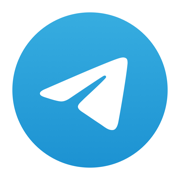 telescope中文
telescope中文 telegeram中文版官网入口
telegeram中文版官网入口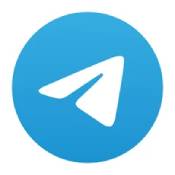 telegeram安卓最新版2024
telegeram安卓最新版2024 电报Telegram正版
电报Telegram正版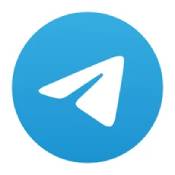 telegram官网版
telegram官网版 纸飞机telegeram官网中文版
纸飞机telegeram官网中文版 telegraph官方入口地址
telegraph官方入口地址 纸飞机中文版下载官网
纸飞机中文版下载官网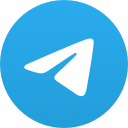 纸飞机telegeram官方正版
纸飞机telegeram官方正版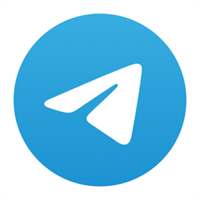 telegram官网安卓版
telegram官网安卓版 facebook正版官方版
facebook正版官方版
 poki小游戏网页版
poki小游戏网页版 poki小游戏免费秒玩
poki小游戏免费秒玩 北辞弱网8.0
北辞弱网8.0 jmcomic天堂漫画
jmcomic天堂漫画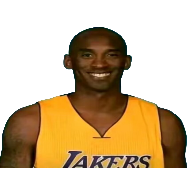 牢大和平精英加速工具箱
牢大和平精英加速工具箱 jmcomic.asic.mic
jmcomic.asic.mic jm漫画app
jm漫画app jm天堂最新版
jm天堂最新版 9I免费版
9I免费版 觅爱社交平台
觅爱社交平台 18comic
18comic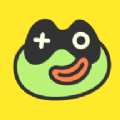 瓜皮约玩
瓜皮约玩 鉴黄师app免费版
鉴黄师app免费版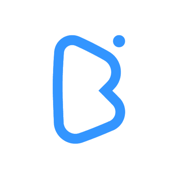 蓝海书屋(自由搜书)
蓝海书屋(自由搜书) 东方元融交易平台
东方元融交易平台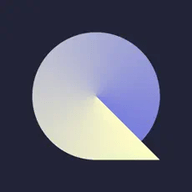 quin
quin